Výchozí pozadí plochy nebo tapeta v systému Windows 10 je nepochybně impozantní, ale ne všichni uživatelé chtějí zachovat stejné pozadí plochy po dlouhou dobu a chtějí změnit výchozí pozadí plochy na obrázek podle svého výběru.
Ve Windows 10 Microsoft částečně upustil od klasického okna Personalization a když kliknete pravým tlačítkem myši na plochu a kliknete na možnost Přizpůsobit, systém Windows 10 otevře místo toho nastavení v části Nastavení aplikace Nastavení.

Chcete-li nastavit prezentaci na ploše nebo změnit pozadí plochy v systému Windows 10, postupujte podle následujících pokynů:
Tip 1: Než změníte pozadí plochy v systému Windows 10, ujistěte se, že jste změnili velikost obrázku nebo obrázku na aktuální rozlišení obrazovky pomocí nástroje pro úpravy obrázků, například programu Paint.net (zdarma). Chcete-li zobrazit aktuální rozlišení obrazovky, přečtěte si prosím naše pokyny pro změnu rozlišení obrazovky v příručce Windows 10.
Tip 2: Systém Windows 10 s výchozím nastavením synchronizuje aktuální pozadí plochy se všemi počítači, pokud používáte stejný účet společnosti Microsoft ve všech počítačích. Tuto funkci můžete vypnout v aplikaci Nastavení, abyste se vyhnuli tomu, že budou na všech počítačích stejné pozadí pracovní plochy.
Metoda 1 ze 4
Změnit pozadí plochy Windows 10
Krok 1: Klikněte pravým tlačítkem myši na pracovní plochu a zobrazte kontextovou nabídku a potom klepněte na položku Přizpůsobit a otevřete část Nastavení v aplikaci Nastavení.
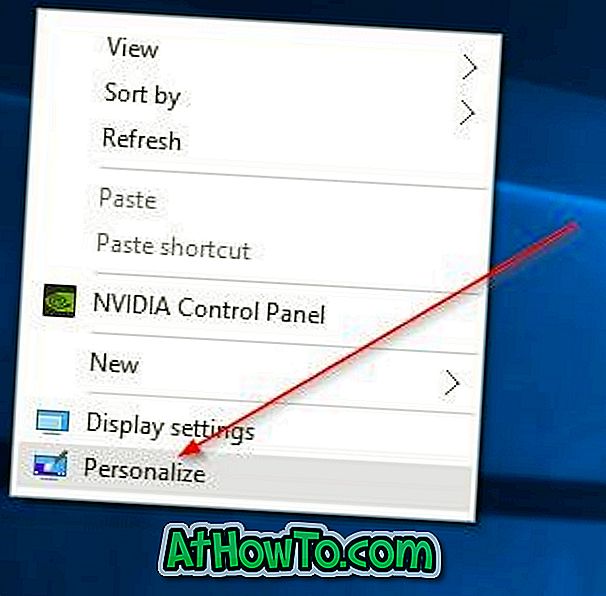
Krok 2: Zde na pravé straně vidíte náhled aktuálního pozadí pracovní plochy. Chcete-li změnit tapetu, v rozevírací nabídce Pozadí vyberte možnost Obrázek .
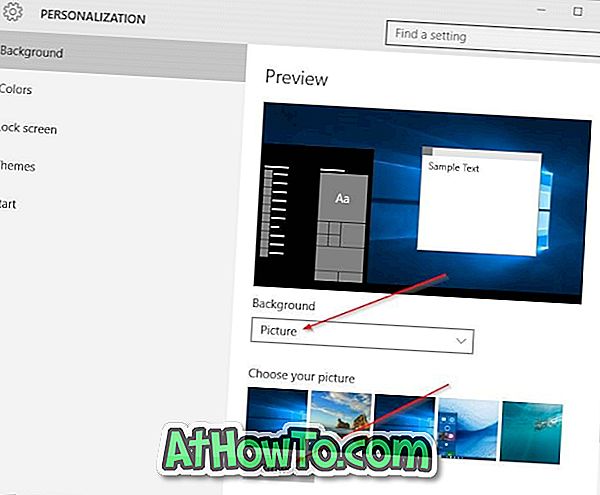
Krok 3: Klepněte na tlačítko Procházet v části Vybrat část obrázku a vyhledejte obrázek, který chcete nastavit jako pozadí plochy, vyberte obrázek a klepněte na tlačítko Vybrat obrázek pro změnu pozadí plochy v systému Windows 10. To je vše! Náhled nyní zobrazí nové pozadí plochy.
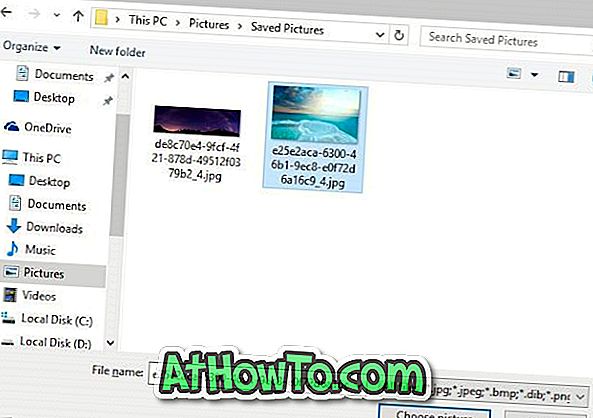
Metoda 2 ze 4
Další snadnou metodou pro změnu tapety ve Windows 10
Krok 1: Otevřete Průzkumník souborů (Průzkumník Windows) a přejděte do složky obsahující obrázek, který chcete nastavit na pozadí pracovní plochy systému Windows 10.
Krok 2: Klepněte pravým tlačítkem myši na soubor obrázku a potom klepněte na příkaz Nastavit jako pozadí plochy .

Metoda 3 ze 4
Nastavení prezentace na ploše
Krok 1: Klepněte pravým tlačítkem myši na plochu, klepněte na položku Přizpůsobit a otevřete nastavení Přizpůsobení.

Krok 2: Vyberte možnost Prezentace z rozevírací nabídky Pozadí. Nyní klepněte na tlačítko Procházet a vyberte složku obsahující vaše oblíbené obrázky.
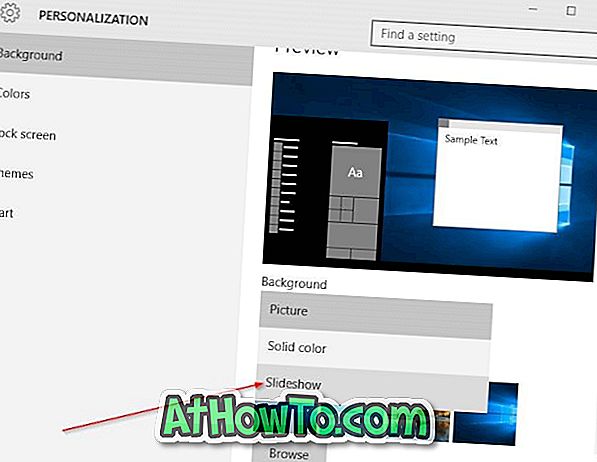
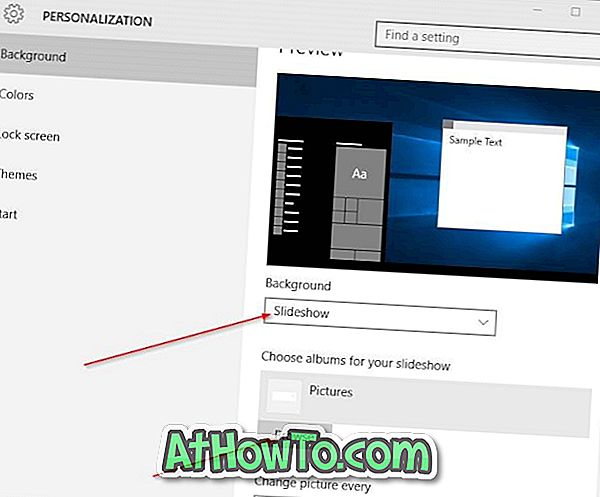
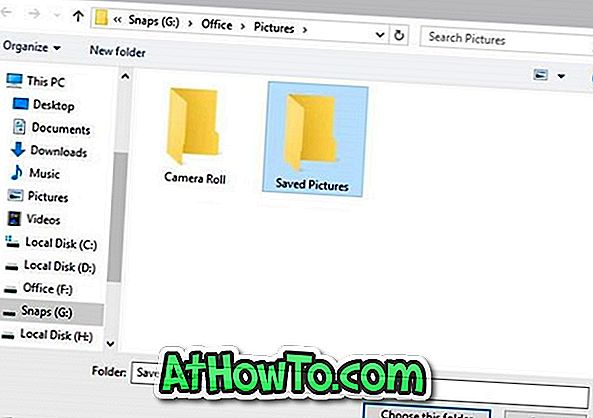
Krok 3: Chcete-li změnit časový interval prezentace, vyberte z rozevíracího seznamu Změnit každý interval.
Metoda 4 ze 4
Změnit pozadí plochy z webového prohlížeče
Tato metoda se hodí, když narazíte na skvělý obrázek na webu a chcete jej nastavit jako pozadí plochy ve Windows 10. Všimněte si, že tato metoda je použitelná pouze pro prohlížeče Internet Explorer a Firefox. Při používání prohlížeče Microsoft Edge nebo Chrome musíte nejprve uložit obrázek do počítače a poté postupovat podle metody 2.
Krok 1: Přejděte na webovou stránku zobrazující obrázek, který chcete nastavit jako tapetu systému Windows 10.
Krok 2: Klepněte pravým tlačítkem myši na obrázek a potom klepněte na příkaz Nastavit jako pozadí plochy .

Chcete-li nastavit animovaný soubor GIF jako pozadí plochy, projděte si náš průvodce nastavením animovaného formátu GIF jako pozadí plochy v průvodci Windows.
Dejte nám vědět, pokud nemůžete změnit pozadí plochy ve Windows 10 pomocí výše uvedených pokynů.














